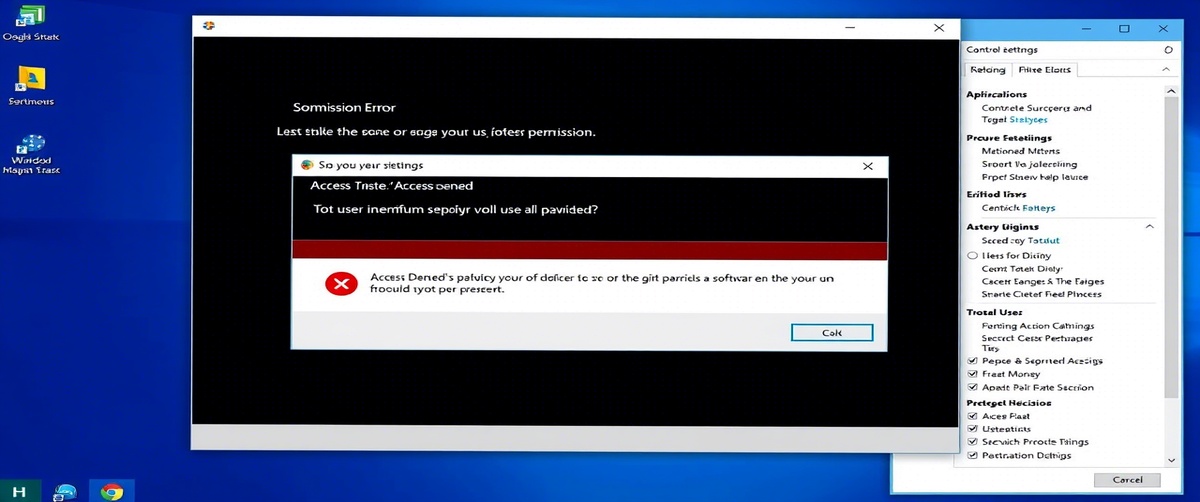Wenn Systemprobleme auftreten, können fehlende Systemwiederherstellungspunkte Sie daran hindern, einen früheren stabilen Zustand wiederherzustellen. Ein wichtiges Wiederherstellungswerkzeug ist die Systemwiederherstellung; der Verlust dieser Punkte könnte Ihren PC für irreversible Probleme anfällig machen. Dieses Tutorial bietet genaue Techniken zur effizienten Wiederherstellung verlorener Systemwiederherstellungspunkte.
Häufige Ursachen für fehlende Systemwiederherstellungspunkte

Deaktivierte Systemwiederherstellung – Die Funktion ist möglicherweise nicht aktiviert.
Geringer Speicherplatz – Windows löscht automatisch ältere Wiederherstellungspunkte, wenn der Speicherplatz knapp wird.
Softwarekonflikte von Drittanbietern – Einige Optimierungstools oder Sicherheitssoftware können Wiederherstellungspunkte löschen.
Beschädigte Systemwiederherstellungsdateien – Beschädigte Wiederherstellungsdaten können Wiederherstellungspunkte unzugänglich machen.
Windows-Updates oder Systemänderungen – Einige Updates können Wiederherstellungspunkte zurücksetzen oder entfernen.
Wie man fehlende Systemwiederherstellungspunkte repariert

1. Prüfen, ob die Systemwiederherstellung aktiviert ist
- Drücken Sie Win R, geben Sie sysdm.cpl ein, und drücken Sie die Eingabetaste.
- Wechseln Sie zur Registerkarte Systemschutz.
- Stellen Sie sicher, dass der Schutz für Ihr Systemlaufwerk (C:) aktiviert ist.
2. Speicherplatz für Wiederherstellungspunkte erhöhen
- Öffnen Sie sysdm.cpl → Systemschutz.
- Klicken Sie auf Konfigurieren und erhöhen Sie den Schieberegler für die maximale Auslastung.
- Übernehmen Sie die Änderungen und erstellen Sie manuell einen neuen Wiederherstellungspunkt.
3.Suchen Sie nach gelöschten Wiederherstellungspunkten aufgrund von Windows-Updates
- Gehen Sie zu Einstellungen → Update & Sicherheit → Windows Update.
- Wenn vor kurzem ein größeres Update installiert wurde, hat es möglicherweise alte Wiederherstellungspunkte entfernt.
- Versuchen Sie, das Update zurückzusetzen, wenn das Problem nach der Installation aufgetreten ist.
4. System File Checker (SFC) und DISM Scan ausführen
Öffnen Sie die Eingabeaufforderung als Administrator und führen Sie sie aus:
sfc /scannow
Wenn die Probleme weiterhin geeignetenhen, führen Sie aus:
DISM /Online /Cleanup-Image /RestoreHealth
- Starten Sie den Computer neu, und prüfen Sie, ob die Wiederherstellungspunkte wieder angezeigt werden.
5. Überprüfen von Wiederherstellungspunkten über Schattenkopien
- Drücken Sie Win R, geben Sie cmd ein, und drücken Sie die Eingabetaste.
Run:
vssadmin list schatten
- Wenn Schattenkopien vorhanden sind, verwenden Sie Tools von Drittanbietern wie ShadowExplorer, um Wiederherstellungspunkte wiederherzustellen.
6. Systemoptimierungsprogramme von Drittanbietern deaktivieren
- Programme wie CCleaner, Advanced SystemCare oder Antivirensoftware können Wiederherstellungspunkte löschen.
- Deaktivieren oder deinstallieren Sie diese Programme und starten Sie Ihren PC neu.
7. Eine Systemwiederherstellung aus dem abgesicherten Modus heraus durchführen
- Starten Sie Ihren PC neu und drücken Sie F8 (Windows 7) oder Umschalt Neustart (Windows 10/11).
- Wählen Sie Erweiterte Optionen → Systemwiederherstellung.
- Befolgen Sie die Anweisungen, um einen früheren Zeitpunkt wiederherzustellen.
8. Aktivieren der Windows-Wiederherstellungsumgebung (WinRE)
Öffnen Sie die Eingabeaufforderung als Administrator und führen Sie aus:
reagentc /enable
- Starten Sie Ihren PC neu und überprüfen Sie, ob die Wiederherstellungspunkte verfügbar sind.
9. Manuelles Erstellen eines neuen Wiederherstellungspunkts
- Öffnen Sie sysdm.cpl → Systemschutz.
- Klicken Sie auf Erstellen, benennen Sie den Wiederherstellungspunkt und speichern Sie ihn.
10. Suchen Sie professionelle IT-Unterstützung
- Wenn Systemwiederherstellungspunkte nicht verfügbar sind, ist möglicherweise die Hilfe eines Experten erforderlich.
- TechNow bietet zuverlässigen IT Support in Deutschland und stellt sicher, dass Ihre Systemwiederherstellungsoptionen funktionsfähig und effektiv bleiben.
Schlussfolgerung

Das Wiederherstellen von fehlenden Systemwiederherstellungspunkten ist für die Systemwiederherstellung und Fehlerbehebung von entscheidender Bedeutung. Wenn Sie fachkundige Hilfe bei der Wiederherstellung verlorener Punkte benötigen, bietet TechNow fortschrittliche IT-Lösungen, um die Stabilität und Sicherheit Ihres Systems zu gewährleisten.